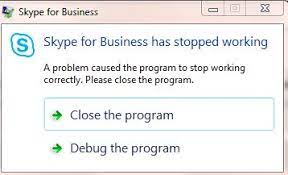
Skypeが動作を停止した問題を修正するにはどうすればよいですか?
時々、Skymeメッセンジャーがクラッシュして「skypeが動作を停止しました」というエラーメッセージが表示されます。問題が発生したため、プログラムが正しく機能しなくなりました。プログラムを閉じてください。」画面上。人々はその理由を見つけることができず、それを修正する方法を理解できないため、これは非常に厄介な問題です。 これまでにこの問題を引き起こしていることがわかっている特定の理由はありません。ただし、Windowsを最新バージョンにアップグレードした後、特定のアプリがバックグラウンドで実行されているとき、およびテキストhttp://:がSkypeチャットを介して送信されたときに、このエラーが発生しました。この記事は、Skypeメッセンジャーがクラッシュする問題のクイックフィックスを取得するのに役立ちます。 Skypeの修正が機能しなくなった 修正1:Skypeを更新する コンピューターでSkypeメッセンジャーを開きます。 3ドットのアイコンをクリックして、設定を選択します。 最新バージョンのSkypeを実行している場合は、最新バージョンのSkypeを使用しているというメッセージが表示されます。 更新されていない場合は、「新しい更新が利用可能です。更新後、Skypeは自動的に再起動します。 このメッセージの下にある更新ボタンをクリックして、更新プロセスを開始し、インストールを完了します。 修正2:組み込みのWindowsトラブルシューティングを実行する Windowsの設定に移動し、 [更新とセキュリティ]をクリックし、 [トラブルシューティング]> [追加のトラブルシューティング]を選択し、 次のウィンドウで、[Windows Store Apps]を選択し、[トラブルシューティングの実行]オプションをクリックします。 トラブルシューティング担当者がエラーを見つけて修正しようとするように、画面上の指示を完了します。 修正3:メディア機能パックをインストールする それでもSkypeが機能しなくなったという問題に直面している場合は、メディア機能パックをインストールしてみてください。これは、問題について報告された多くのユーザーに対して機能します。 Windows10のNバージョン用の公式MediaFeaturePackにアクセスします。 ダウンロードセクションで、必要なエディションを選択し、確認ボタンをクリックしてダウンロードプロセスを開始します。 ダウンロードしたファイルを実行し、Media FeaturePackをシステムにインストールします。 インストールが完了したらデバイスを再起動し、これで問題が解決するかどうかを確認します。 修正4:Skypeを修復する Skypeファイルが破損している可能性があります。これは、Skypeメッセンジャーがクラッシュしてskypeが機能しなくなったためです。この場合、Windows10で利用可能な修復オプションを使用してエラーを修正できます。 Windows設定を開き、 [アプリ]> [アプリと機能]をクリックし、 …
Skypeが動作を停止した問題を修正するにはどうすればよいですか? Read More